- Knowledge base
- Marketing
- Form
- Report sui moduli utilizzando il costruttore di report personalizzati
BetaReport sui moduli utilizzando il costruttore di report personalizzati
Ultimo aggiornamento: 10 dicembre 2025
Disponibile con uno qualsiasi dei seguenti abbonamenti, tranne dove indicato:
-
Marketing Hub Professional, Enterprise
-
Sales Hub Professional, Enterprise
-
Service Hub Professional, Enterprise
-
Data Hub Professional, Enterprise
-
Content Hub Professional, Enterprise
-
CRM HubSpot intelligente Professional, Enterprise
-
Commerce Hub Professional, Enterprise
I rapporti sui moduli si basano sul costruttore di rapporti personalizzati per misurare le prestazioni dei moduli, tracciare gli invii dei moduli e riferire sui tassi di conversione dei moduli.
Se siete superamministratori, potete accedere alla versione beta di Build Custom Reports on Form Submissions per accedere a questa funzione.
Comprendere le limitazioni e le considerazioni sui dati
- È possibile creare rapporti personalizzati utilizzando le seguenti fonti di dati:
- Moduli
- Invii di moduli
- Analisi dei moduli
- Quando si selezionano le fonti di dati per il report personalizzato, non è possibile utilizzare le fonti di dati degli invii di moduli e dell'analisi dei moduli nello stesso report. Ulteriori informazioni sulla selezione delle fonti di dati.
- Nei report personalizzati sono supportati i seguenti tipi di modulo:
Nota bene: i moduli, gli invii di moduli e le fonti di dati analitici dei moduli non supportano i dati provenienti da moduli di generazione di contatti, pagine di pianificazione o sondaggi di feedback.
Creare un report personalizzato per i moduli
Autorizzazioni richieste Per creare rapporti personalizzati sono necessarie le autorizzazioni Crea/Proprietà e Modifica.
Per creare il rapporto:
-
Nel tuo account HubSpot, passa a Creazione di rapporti > Rapporti.
- In alto a destra, fare clic su Crea e selezionare Crea rapporto.
- Nel menu della barra laterale sinistra, fare clic su Rapporto personalizzato.
- In alto a destra, fare clic su Avanti.
- Nel menu della barra laterale sinistra, fare clic su Crea rapporto personalizzato.
- In Origine dati primaria, fare clic sul menu a discesa e selezionare l'origine dati di un modulo. Le origini dati dei moduli, degli invii di moduli e dell' analisi dei moduli sono disponibili dopo aver effettuato l'accesso alla beta Costruisci report personalizzati sugli invii di moduli.
- Attivare l'interruttore Aggiungi altre fonti di dati se si desidera aggiungere altre fonti di dati. Per saperne di più sulla selezione delle fonti di dati.
- In alto a destra, fare clic su Avanti.

- Nel pannello di sinistra, utilizzare la barra di ricerca, fare clic sul menu a discesa Sfoglia o sull'icona del filtrofilter per filtrare i campi in base all'origine dati del report, ai tipi di campo o ai gruppi di proprietà .
- Passare il mouse sulla proprietà e fare clic su Azioni, quindi selezionare Visualizza informazioni sulla proprietà per esaminare i dettagli e la descrizione della proprietà del modulo.
- Fare clic e trascinare i campi dalla barra laterale sinistra alla scheda Configura. Oppure fare clic su Azioni, quindi selezionare Aggiungi a [X].
- Dopo aver aggiunto le proprietà, continuare a configurare il report personalizzato.
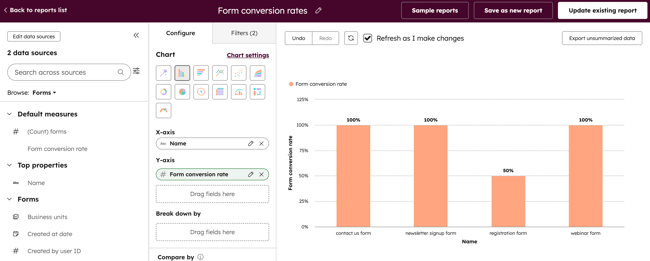
Esaminare i rapporti di esempio
Di seguito sono riportate alcune configurazioni di report comuni che possono essere utilizzate per analizzare i moduli.
Conteggio degli invii per modulo nel tempo
Per confrontare il numero di invii di moduli tra i diversi moduli nel tempo, è possibile creare un report personalizzato con la seguente configurazione:
- Sorgenti dati: Invii di moduli come fonte di dati primaria e Moduli come fonte di dati secondaria.
- Esempio di tipo di grafico: Grafico a dispersione
- Asse X: Inviati su
- Asse Y: Conteggio degli invii del modulo
- Suddivisione per: Nome
Conteggio degli invii di moduli da parte dei nuovi contatti rispetto ai contatti esistenti in tutti i moduli
Per confrontare il numero di invii di moduli tra i moduli nel tempo, osservando i nuovi contatti rispetto a quelli esistenti, è possibile creare un report personalizzato con la seguente configurazione:
- Sorgenti dati: Invii di moduli come fonte di dati primaria e Moduli come fonte di dati secondaria.
- Esempio di tipo di grafico: Barra verticale
- Asse X: Nome
- Asse Y: Conteggio degli invii del modulo
Tasso di conversione del modulo nel tempo
Per confrontare i tassi di conversione dei moduli nel tempo, è possibile creare un report personalizzato con la seguente configurazione:
- Sorgenti dati: Analisi dei moduli come fonte di dati primaria e Moduli come fonte di dati secondaria.
- Esempio di tipo di grafico: Barra verticale
- Asse X: Data di accadimento
- Asse Y: Tasso di conversione del modulo